Transferência de contratação
Mesmo com a descontinuidade de uma UG, os contratos continuam vigentes até atingirem a fase final, conforme indicado nas tabelas auxiliares do Anexo VI da Resolução 68/2020. Portanto, é necessário remanejar essas contratações para as novas UGs que irão gerenciá-las.
Dentro do CidadES será possível transferir contratações entre as UGs da mesma esfera. Esse procedimento só pode ser realizado pelo: Gestor da UG ou Gestor da Remessa de Contratação.
1. Entre no Cidades;
2. Acesse ao módulo Contratação;
3. No menu lateral esquerdo, selecione a aba Gerir Transferências;
4. Clique em Nova Transferência;
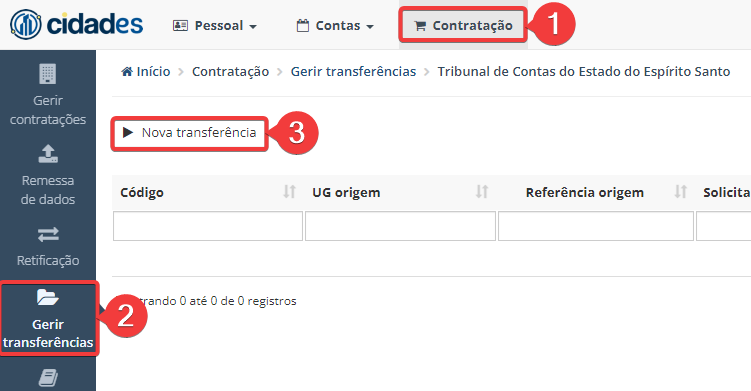 Figura 01 – Localização do botão “Nova transferência”
Figura 01 – Localização do botão “Nova transferência”
5. Escolha a UG para a qual será transferida a contratação;
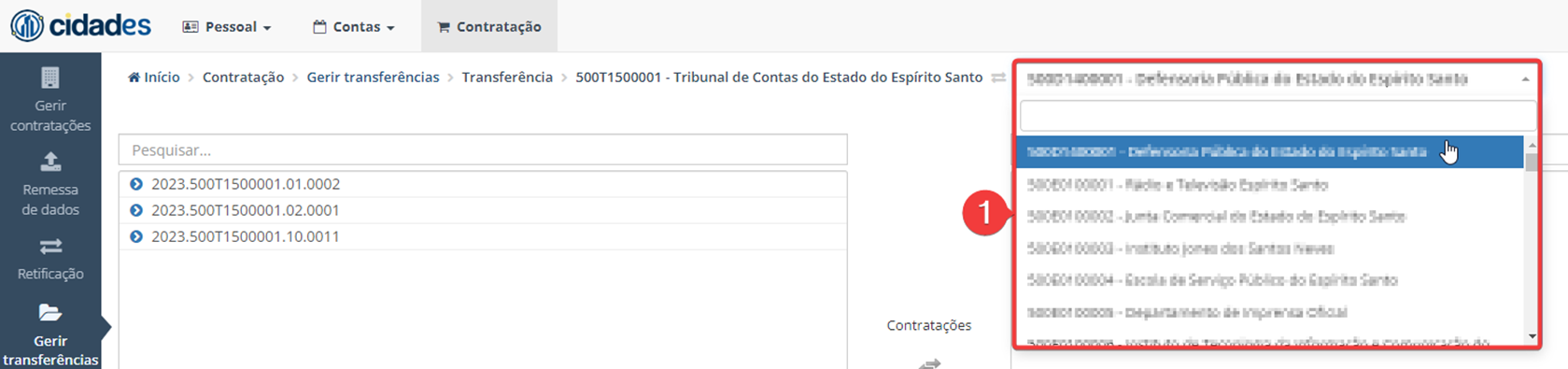
Figura 02 – Localização da seleção da UG
6. Selecione as contratações que deseja transferir. Serão exibidas todas as Identificações das Contratações (IDs) cujos dados das fases iniciais estejam sendo enviados pela UG origem, com as fases em situação não final;
As fases iniciais e finais estão elencadas na Tabela Auxiliar 28 do Anexo VI da Resolução 68/2020.
Ao selecionar um ID, serão mostrados, caso haja, os instrumentos de contratação (fases 3 – Instrumento Contratual e 4 – Execução) relacionados ao ID, que ainda não estão em situação final, e deverá ser informado se tais instrumentos também serão transferidos para a UG destino;
As situações finais e não finais estão elencadas na Tabela Auxiliar 29 do Anexo VI da Resolução 68/2020.
Clique no botão Incluir, para migrar a contração e os instrumentos de contratação relacionados, ou clique em Incluir sem instrumento contração;
7. Caso deseje transferir apenas Instrumentos de Contratação, clique na identificação de cada instrumento;
8. Para finalizar a transferência, clique em Solicitar Transferência ou Salvar Transferência (para continuar o preenchimento posteriormente);
9. Para efetivar a transferência, a UG de destino deve confirmar a transferência. Até a confirmação, não é possível enviar remessas ou retificá-las.
Atenção:
- Se a UG estiver com uma retificação em aberto, não poderá solicitar nova transferência ou aceitar uma transferência solicitada. Deve-se concluir ou cancelar a retificação para depois solicitar ou aceitar uma transferência;
- Não será possível solicitar nova transferência para a mesma UG destino, enquanto houver uma transferência solicitada, ainda sem aceite ou rejeição;
- A UG de origem com transferência em aberto (situação Em elaboração ou Solicitada) terá a remessa em situação “Processada livre de impedimento” ou “Parcialmente homologada” cancelada. Para prosseguir com o envio da remessa, a solicitação de transferência deverá ser Descartada, Cancelada pela origem ou Aceita/Rejeitada pela UG destino;
- Se a UG destino estiver com a última remessa homologada de mês anterior ao da remessa da UG origem, não será possível efetuar a transferência.
Na aba Gerir Transferência, serão listadas todas as transferências efetuadas pela UG e as recebidas.
 Figura 01 – Tela “Gerir Transferências”
Figura 01 – Tela “Gerir Transferências”
Nessa tela, é possível consultar a origem, solicitante, destino, situação, os itens transferidos (quantas contratações em fases iniciais e quantos instrumentos contratação serão transferidos), dentre outras informações.
Na coluna Ações, para a UG que recebeu a solicitação, haverá as opções de Aceitar ou Rejeitar a transferência. Para o solicitante, haverá a opção Editar (se a situação não for “Solicitada”), Solicitar ( se a situação for “Em elaboração”) ou Descartar.
Atenção:
- Ao aceitar uma solicitação de transferência, a UG destino deverá prosseguir com o envio de dados dos IDs transferidos, a partir da remessa de referência destino, passando a ser de sua responsabilidade as contratações transferidas.
- Se houver uma remessa “Processada livre de impedimento” ou “Parcialmente homologada” no momento do aceite, essa remessa será cancelada e uma nova remessa deve ser enviada, incluindo os dados da contratação/contrato transferido.
Enquanto a UG destino não aceitar ou rejeitar a transferência, será possível cancelar a solicitação. Para isso, clique em Cancelar.

Figura 01 – Localização da opção “Cancelar”
Escreva uma justificativa para o cancelamento e clique em Salvar.
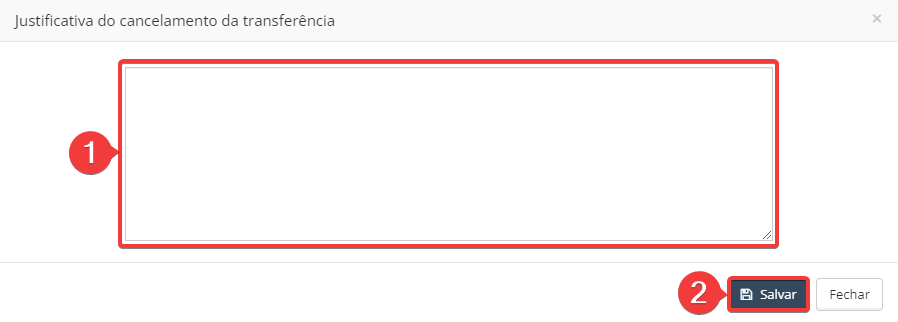 Figura 02 – Localização da opção “Salvar”
Figura 02 – Localização da opção “Salvar”
A situação da solicitação será Cancelada pela origem, com um link para visualizar a justificativa do cancelamento.
